ドメインテンプレート作成方法 1
VSプランでドメインを設定する前に、テンプレートを作成することができます。 ここではそのテンプレートの作成方法について触れていきます。 |
|||||
| ■ | ドメイン領域の雛形を作成する | ||||
|---|---|---|---|---|---|
VSプランのコンテナ内に、ドメイン(ホスティング領域)を複数設定してゆくにあたり、そのつど設定を行うのでは非常に効率が悪く、設定不備の要因にもなりかねません。 まずはじめにドメイン(ホスティング領域)の雛形を作成し、今後はこれを複製利用すると同じ設定値のホスティング領域を簡単に量産できます。 |
|||||
| 1. | 「Pleskコントロールパネル」に『コンテナオーナー』の権限でログインする | ||||
|
「ドメイン」を作成するためには、全権限を有した『コンテナオーナー』でログインする必要があります。 |
|||||
|
|||||
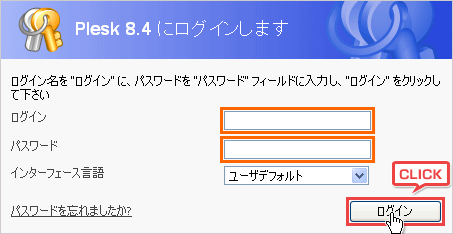 |
|||||
尚、Pleskログイン時にエラーが出た際は、こちらをご参照ください。 |
|||||
| 2. | 『クライアント』の設定画面に移行する | ||||
『ドメインオーナー』への権限制限を行なうのは、上位のユーザである『クライアント』になります。 |
|||||
| 1) 画面右側ナビゲーションペインの「クライアント」をクリックします。 | |||||
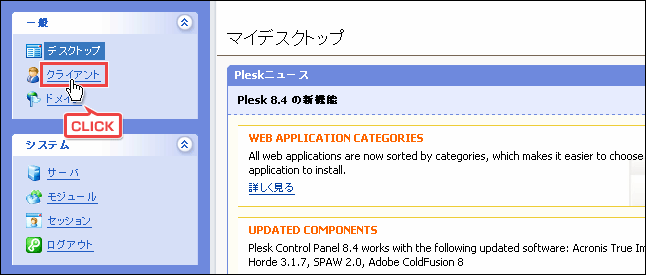 |
|||||
| 2) 切り替わったクライアント管理画面で「My Domains」のクライアントを開きます。 | |||||
 |
|||||
| 3) 以下の『クライアント』のトップページが開きます。 | |||||
 |
|||||
| 3. | 共用型プランの雛形「ドメインテンプレート」を作成する | ||||
『クライアント』の画面に移行後、いよいよ共用型プランの雛形「ドメインテンプレート」を作成します。 |
|||||
| 1) 表示されたクライアント「My Domains」の「ドメインテンプレート」アイコンをクリックします。 | |||||
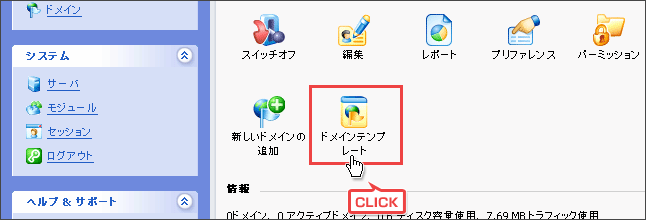 |
|||||
| 2)次に「My Domainsのテンプレート」画面上の「新しいドメインテンプレートの追加」アイコンをクリックします。 | |||||
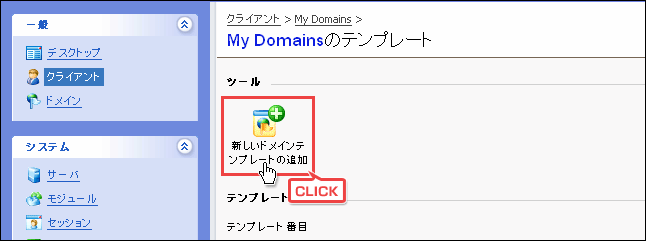 |
|||||
| 3) テンプレート作成画面で、提供予定の共用型プランの設定を細かく決めて行きます。 | |||||
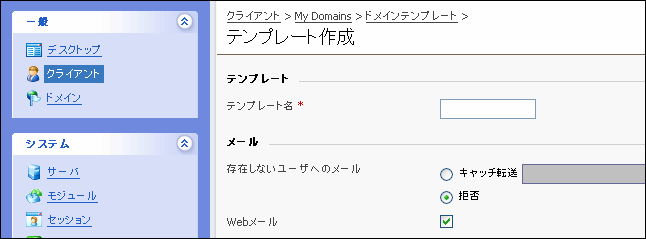 |
|||||
ここまでで、新規ドメインテンプレートを設定する準備ができました。 次項『ドメインテンプレート作成方法 2』では、作成したドメインテンプレートに詳細な設定をいたします。 |
|||||






